win7添加服务工具方法 win7如何添加服务
如今,win7操作系统已经成为许多小伙伴日常工作和生活中必不可少的工具。然而,在使用过程中,小伙伴们有时需要添加一些服务工具,以便更好地满足自己的需求,那么win7如何添加服务呢?今天小编就给大家介绍一下win7添加服务工具方法,快来一起看看吧,希望对你有帮助。
具体方法:
1、首先我们需要打开电脑,输入win+r组合键打开运行窗口,打开之后在输入regedit,再点击确定。
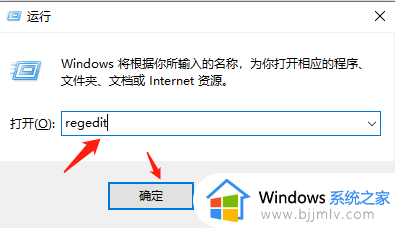
2、接下来我们需要依照顺序打开HKEY_LOCAL_MACHINESYSTEMCurrentControlSetServices。
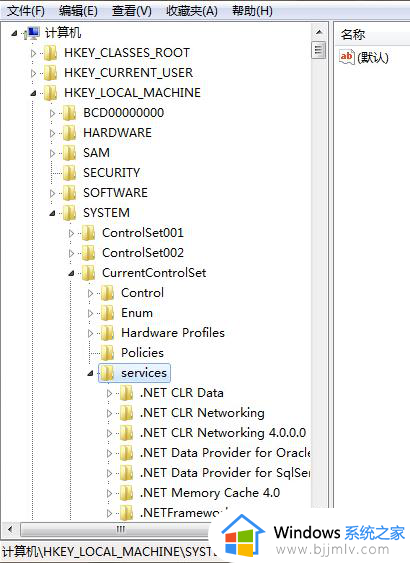
3、接下来我们找到services,右键新建--项,然后我们将它命名,例如text。
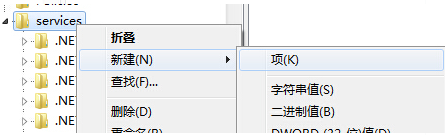
4、接下来我们以text新建下列的键,DisplayName”。字符串值,对应服务名称,Descrīption”,字符串值,对应服务描述,ImagePath”,字符串值,对应该服务程序所在的路径,ObjectName”,字符串值,值为“LocalSystem”,表示本地登录,ErrorControl”,DWORD值,值为1,Start”,DWORD值,值为2表示自动运行,值为3表示手动运行,值为4表示禁止,Type”,DWORD值,应用程序对应10,其他对应20,输入完之后我们就关闭编辑表,然后重启电脑就可以啦。
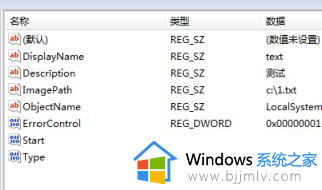
以上全部内容就是小编带给大家的win7添加服务工具方法详细内容分享啦,小伙伴们如果你们也不知道怎么操作的话,就快点跟着跟着小编一起来看看吧。
win7添加服务工具方法 win7如何添加服务相关教程
- win7管理工具打不开怎么办 win7打不开管理工具服务处理方法
- win7如何添加时钟小工具 win7怎么在电脑桌面上添加时钟小工具
- win7计划任务在哪设置 win7怎么添加任务计划
- win7桌面时钟软件怎么设置 如何在windows7桌面上添加时钟小工具
- windows7 ssh服务开启方法 win7如何开启ssh服务
- 电脑怎么添加搜狗输入法win7 win7如何添加搜狗输入法
- win7无线服务怎么开启 win7如何打开无线服务
- win7系统怎么添加网络打印机 win7系统添加网络打印机方法
- win7如何开启计算机NFS共享服务 win7电脑NFS共享服务怎么开启
- win7电脑dns服务器在哪里设置 win7如何设置dns服务器
- win7系统如何设置开机问候语 win7电脑怎么设置开机问候语
- windows 7怎么升级为windows 11 win7如何升级到windows11系统
- 惠普电脑win10改win7 bios设置方法 hp电脑win10改win7怎么设置bios
- 惠普打印机win7驱动安装教程 win7惠普打印机驱动怎么安装
- 华为手机投屏到电脑win7的方法 华为手机怎么投屏到win7系统电脑上
- win7如何设置每天定时关机 win7设置每天定时关机命令方法
win7系统教程推荐
- 1 windows 7怎么升级为windows 11 win7如何升级到windows11系统
- 2 华为手机投屏到电脑win7的方法 华为手机怎么投屏到win7系统电脑上
- 3 win7如何更改文件类型 win7怎样更改文件类型
- 4 红色警戒win7黑屏怎么解决 win7红警进去黑屏的解决办法
- 5 win7如何查看剪贴板全部记录 win7怎么看剪贴板历史记录
- 6 win7开机蓝屏0x0000005a怎么办 win7蓝屏0x000000a5的解决方法
- 7 win7 msvcr110.dll丢失的解决方法 win7 msvcr110.dll丢失怎样修复
- 8 0x000003e3解决共享打印机win7的步骤 win7打印机共享错误0x000003e如何解决
- 9 win7没网如何安装网卡驱动 win7没有网络怎么安装网卡驱动
- 10 电脑怎么设置自动保存文件win7 win7电脑设置自动保存文档的方法
win7系统推荐
- 1 雨林木风ghost win7 64位优化稳定版下载v2024.07
- 2 惠普笔记本ghost win7 64位最新纯净版下载v2024.07
- 3 深度技术ghost win7 32位稳定精简版下载v2024.07
- 4 深度技术ghost win7 64位装机纯净版下载v2024.07
- 5 电脑公司ghost win7 64位中文专业版下载v2024.07
- 6 大地系统ghost win7 32位全新快速安装版下载v2024.07
- 7 电脑公司ghost win7 64位全新旗舰版下载v2024.07
- 8 雨林木风ghost win7 64位官网专业版下载v2024.06
- 9 深度技术ghost win7 32位万能纯净版下载v2024.06
- 10 联想笔记本ghost win7 32位永久免激活版下载v2024.06